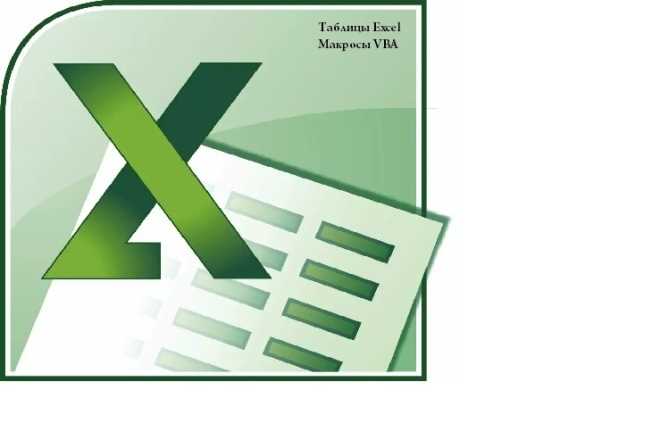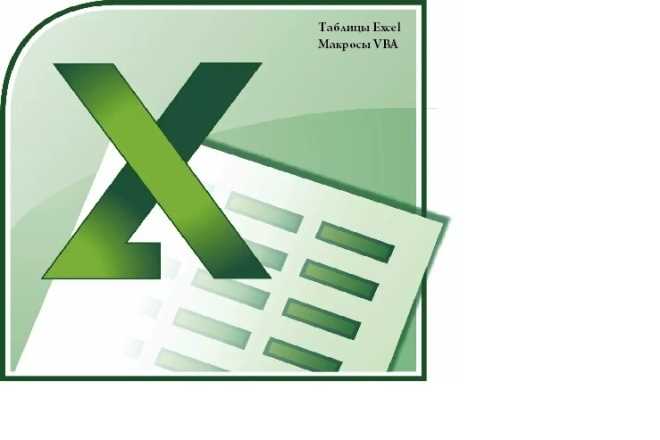
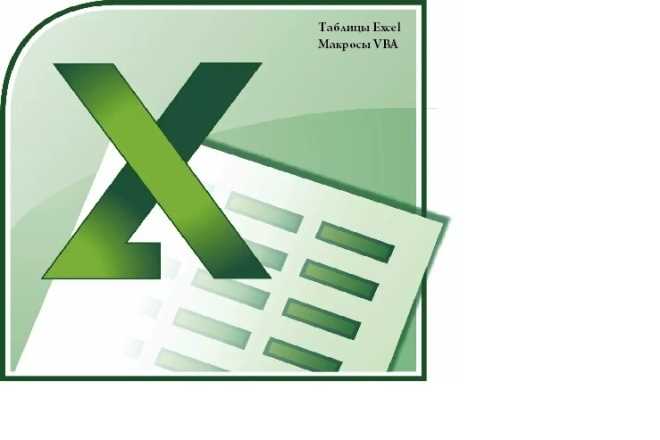
В современном мире, где время является наиболее ценным ресурсом, эффективность стала одной из ключевых требований для работы с данными в Excel. Ручное выполнение повторяющихся задач может быть утомительным и затратным по времени процессом. Однако, с использованием макросов, можно значительно сократить время, затрачиваемое на регулярные операции в Excel.
Макросы представляют собой набор записанных команд, которые могут быть запущены и выполнены автоматически. Они позволяют пользователям повторять последовательность действий, выполняемых в Excel, с минимальными усилиями. Вместо того чтобы совершать одни и те же действия снова и снова, можно записать макрос один раз и затем вызывать его в любой момент для автоматического выполнения задачи.
Прежде чем начать использовать макросы, необходимо изучить их основы. В Excel, макросы создаются с помощью языка программирования VBA (Visual Basic for Applications). Но не волнуйтесь, нет необходимости быть экспертом в программировании, чтобы пользоваться макросами. Запись макросов в Excel выполняется автоматически и может быть редактирована впоследствии для уточнения или доработки.
В этой статье мы рассмотрим основы использования макросов в Excel, который позволит вам автоматизировать рутинные задачи и значительно повысить продуктивность вашей работы. Мы покажем, как записывать и запускать макросы, а также избегать распространенных ошибок при использовании данной функции. Готовы начать увидеть, как упрощение повседневных задач может существенно улучшить вашу работу? Тогда давайте начнем!
Как использовать макросы для автоматизации рутинных задач в Excel
Макросы — это записанные серии команд и действий в Excel, которые можно повторно использовать для выполнения одних и тех же задач. Их использование позволяет значительно сократить время, затрачиваемое на выполнение повторяющихся операций. Макросы позволяют автоматизировать такие рутинные задачи, как ввод данных, форматирование таблиц, сортировка и фильтрация информации, расчеты и многое другое.
Чтобы использовать макросы в Excel, необходимо записать их с помощью встроенного инструмента «Разработчик». После записи макроса, можно назначить ему горячую клавишу или кнопку на панели инструментов, чтобы запускать его одним нажатием.
Макросы могут быть очень полезны в различных областях бизнеса. Например, они могут использоваться для автоматизации отчетности, создания графиков и диаграмм, обработки данных, анализа и многое другое. Использование макросов позволяет существенно увеличить производительность и эффективность работы с данными в Excel, освобождая время для более сложных задач и анализа результатов.
Теперь, зная, как использовать макросы для автоматизации рутинных задач в Excel, вы можете значительно ускорить свою работу и повысить эффективность вашей деятельности. Приобретение навыков использования макросов позволит вам сэкономить время и ресурсы, а также повысить точность выполнения задач и уменьшить вероятность ошибок.
Макросы: автоматизация повседневных задач в Excel
Макросы в Excel представляют собой инструмент, позволяющий автоматизировать повторяющиеся действия и рутинные задачи. С помощью макросов можно записывать последовательность действий в таблице и воспроизводить их при необходимости с одним нажатием кнопки или выполнением команды.
Процесс работы макросов основан на записи и воспроизведении действий, которые вы выполняете в Excel. Когда вы записываете макрос, Excel записывает каждый ваш шаг: выбор ячеек, изменение форматирования, ввод данных и т. д. Затем вы можете сохранить эту записанную последовательность действий в виде макроса и выполнить его в любой момент.
Макросы предлагают обширные возможности для автоматизации повседневных задач. Например, вы можете создавать макросы, которые добавляют специальные формулы или функции к ячейкам, скрывают или показывают определенные столбцы или строки, применяют определенные стили к данным и многое другое. Все это позволяет сократить время и усилия, затрачиваемые на выполнение сложных задач в Excel, и повысить эффективность работы с данными в таблице.
Надеюсь, данная информация поможет вам понять, что такое макросы в Excel и как их использовать для автоматизации повседневных задач. Создание и использование макросов может значительно упростить вашу работу и повысить производительность в Excel.
Создание и запись макросов в Excel
Макросы в Excel позволяют автоматизировать рутинные задачи и ускорить работу с таблицами. Создание и запись макросов в Excel процесс довольно простой и не требует специальных навыков программирования.
Для создания макроса в Excel необходимо выполнить следующие шаги:
- Открыть Excel и выбрать вкладку «Разработчик».
- На вкладке «Разработчик» выбрать «Записать макрос».
- В появившемся окне ввести название макроса и нажать «ОК».
- Выполнить действия, которые нужно записать в макросе (например, ввод данных в ячейки, форматирование таблицы, сохранение файла и т.д.).
- Нажать на кнопку «Остановить запись» на вкладке «Разработчик».
После сохранения макроса, он становится доступным для использования в любой момент. Макросы в Excel могут быть назначены на кнопки, горячие клавиши или запускаться автоматически при определенных событиях. Это позволяет значительно сократить время на выполнение рутинных операций и повысить эффективность работы с таблицами.
Редактирование и настройка макросов
Макросы в Excel предоставляют мощную функциональность для автоматизации рутинных задач и ускорения работы с таблицами. Однако, чтобы макросы были полезными и эффективными, необходимо уметь их редактировать и настраивать под свои потребности.
Во-первых, редактирование макросов позволяет изменять их содержимое, чтобы получить нужный результат. При этом важно понимать структуру макроса и его команды. Можно добавлять новые команды, изменять существующие или удалять ненужные. Это особенно полезно, когда требуется настроить макрос под конкретные условия или добавить дополнительную функциональность.
Кроме того, настройка макросов позволяет определить, как макрос будет выполняться. Здесь можно задать параметры, которые будут использоваться во время выполнения макроса, такие как выбор диапазона ячеек, выбор определенного условия или определение времени задержки между выполнением команд. Настройка макросов очень полезна, чтобы адаптировать их под конкретные ситуации и обеспечить точность и эффективность работы.
Редактирование и настройка макросов являются важными навыками для людей, работающих с Excel, так как это позволяет максимально использовать потенциал макросов и повышать эффективность своей работы. Овладение этими навыками требует практики и опыта, но результаты в виде ускорения работы и автоматизации рутинных задач стоят потраченных усилий.
Запуск и использование макросов в Excel
Макросы в Excel представляют собой набор инструкций, которые записываются для автоматизации определенных задач. Запуск макросов позволяет значительно упростить и ускорить работу с большими объемами данных и повторяющимися операциями.
Для запуска макроса в Excel можно воспользоваться несколькими способами. Самый простой способ — использование сочетания клавиш. Для этого необходимо назначить макросу свое сочетание клавиш, используя опцию «Назначение сочетания клавиш» во вкладке «Разработчик». После назначения сочетания клавиш, макрос можно запустить, нажав на это сочетание клавиш в любом месте таблицы данных.
Кроме того, макросы можно запускать с помощью других макросов или ссылок на них в ячейке таблицы данных. Это может быть полезно, если необходимо выполнить последовательность задач, где каждая задача представляет собой отдельный макрос. Для запуска макроса с помощью другого макроса необходимо воспользоваться функцией «Выполнить макрос», указав название макроса, который должен быть запущен.
Использование макросов в Excel позволяет существенно сократить время, затрачиваемое на выполнение однотипных операций. Благодаря возможностям автоматической записи и сохранения макросов, можно создавать шаблоны и сценарии, которые могут быть использованы повторно. Это делает работу с большими объемами данных более эффективной и удобной, позволяя сфокусироваться на более важных аналитических задачах и принятии решений.
Преимущества использования макросов для автоматизации задач в Excel
Макросы в Excel представляют собой мощный инструмент, который позволяет автоматизировать рутинные задачи и сэкономить время при работе с большим объемом данных. Они позволяют упростить сложные операции и повторяющиеся действия, обеспечивая более эффективную работу с таблицами, графиками и формулами.
Одним из преимуществ использования макросов является возможность создавать и выполнять множество действий одновременно. Вы можете записать серию команд и настроек, а затем воспроизвести их в любой момент, что позволяет автоматизировать сложные процессы и устранить ошибки, связанные с человеческим фактором.
Другим преимуществом использования макросов является повышение производительности и точности работы. Макросы позволяют сократить количество времени, затрачиваемого на рутинные задачи, и уменьшить вероятность ошибок, связанных с ручным вводом данных. Кроме того, макросы можно модифицировать и настраивать под определенные требования, что позволяет создавать индивидуальные решения для конкретных задач.
Еще одним преимуществом использования макросов является их универсальность. Они могут быть применены в различных областях бизнеса и на разных этапах работы с данными. Независимо от того, занимаетесь ли вы финансовым анализом, управлением проектами или обработкой данных, макросы могут быть полезными инструментами для автоматизации повторяющихся задач и оптимизации работы.
В целом, использование макросов для автоматизации задач в Excel позволяет существенно улучшить эффективность работы, минимизировать ошибки и ускорить процесс обработки и анализа данных. Это незаменимый инструмент, который может стать настоящим союзником в достижении высоких результатов и повышении производительности.
Вопрос-ответ:
Какие преимущества есть при использовании макросов для автоматизации задач в Excel?
1. Экономия времени — макросы позволяют выполнять повторяющиеся задачи автоматически, что значительно сокращает время, затрачиваемое на их выполнение вручную.
Какие еще преимущества имеет использование макросов в Excel?
2. Уменьшение вероятности ошибок — благодаря автоматическому выполнению задач макросы позволяют избежать человеческого фактора, связанного с возможными опечатками или неверными расчетами.
Какие преимущества макросов улучшают анализ данных в Excel?
3. Улучшение аналитических возможностей — макросы позволяют быстро обрабатывать и анализировать большие объемы данных, создавать сводные таблицы, графики и отчеты, что делает процесс принятия решений более эффективным.
Какие еще преимущества обеспечивают макросы в Excel?
4. Повышение производительности — автоматизация задач с помощью макросов позволяет сотрудникам сосредоточиться на более важных и творческих аспектах работы, что в конечном итоге улучшает производительность всей команды или организации.
Какие преимущества упрощают использование Excel с помощью макросов?
5. Упрощение работы с сложными задачами — макросы в Excel позволяют создавать и использовать специализированные функции и инструменты, которые помогают в решении сложных задач, упрощают процесс работы и повышают эффективность использования программы.